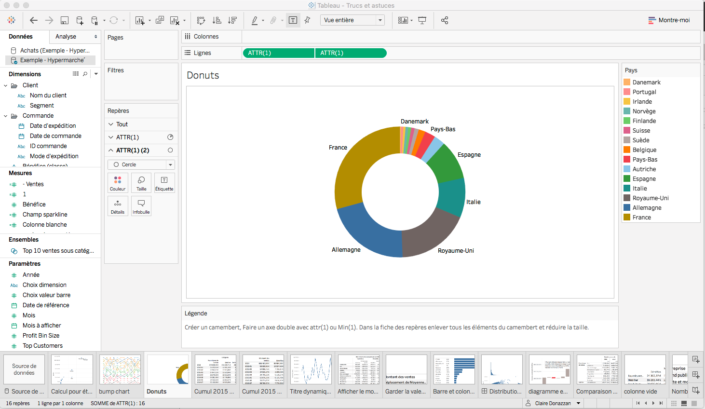28 juin 2018
J'ai commencé à utiliser Tableau lorsque j'ai rejoins The Information Lab France en Mai 2016. Depuis un bout de chemin a été fait, puisque j'ai passé la qualification et la certification Tableau, et je suis devenue formatrice officielle Tableau pour l'ensemble du cursus Tableau Desktop (niveau débutant, intermédiaire, avancé et bonnes pratiques de visualisation).Mon apprentissage s'est beaucoup fait sur le tas, et avec l'aide de mes collègues français et européens. Je me souviens qu'à l'époque il y a quelques petites choses que j'aurais aimé comprendre/connaître dès le début de mon utilisation de Tableau. J'ai sélectionner pour vous les 5 concepts pour bien débuter dans Tableau, et j'espère qu'ils vous aideront dans votre prise en main de l'outil.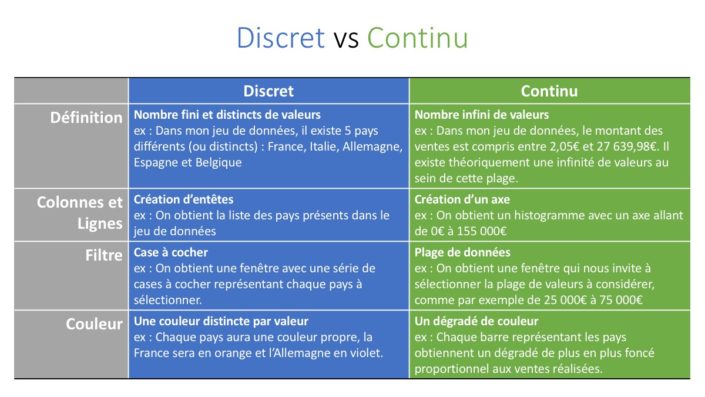 Un article de Tom Brown, le fondateur de The Information Lab en Grande-Bretagne, m'a beaucoup aidé pour la compréhension de ces deux notions, vous trouverez le lien ici.
Un article de Tom Brown, le fondateur de The Information Lab en Grande-Bretagne, m'a beaucoup aidé pour la compréhension de ces deux notions, vous trouverez le lien ici.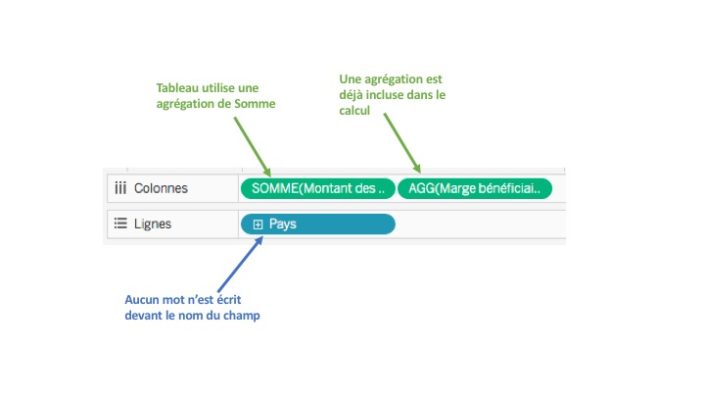 Une autre façon de le voir est de considérer l'évolution des ventes par mois, et de mettre la date de commande en couleur, on obtient le résultat suivant :
Une autre façon de le voir est de considérer l'évolution des ventes par mois, et de mettre la date de commande en couleur, on obtient le résultat suivant :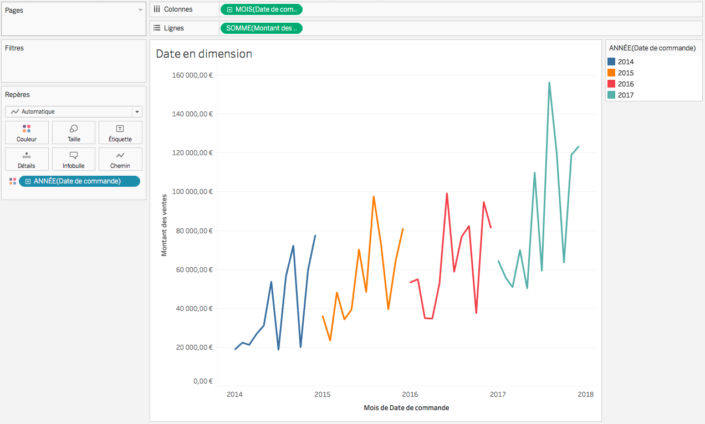 Vous observez que la courbe est partitionnée (fractionnée) en 4 sous-courbes, une par année. Cela est dû au fait que le champ date de commande est une dimension.Si je voulais au contraire faire en sorte que tous les points soient 'attachés' tout en gardant des couleurs distinctes, il est alors nécessaire de mettre une mesure discrète en couleur. Pour ce faire, il est possible de transformer de façon ad hoc l'année de date de commande. Pour cela, il suffit de double cliquer sur le champ Année, (d'ailleurs vous verrez apparaitre la requête que Tableau envoie à la source de donnée), d'écrire ATTR(Expression de Tableau) (c'est une fonction d'agrégation), et de choisir discret dans les options car on souhaite des couleurs distinctes. On obtient cette formule: ATTR(DATEPART('year', [Date de commande])) et le résultat suivant :
Vous observez que la courbe est partitionnée (fractionnée) en 4 sous-courbes, une par année. Cela est dû au fait que le champ date de commande est une dimension.Si je voulais au contraire faire en sorte que tous les points soient 'attachés' tout en gardant des couleurs distinctes, il est alors nécessaire de mettre une mesure discrète en couleur. Pour ce faire, il est possible de transformer de façon ad hoc l'année de date de commande. Pour cela, il suffit de double cliquer sur le champ Année, (d'ailleurs vous verrez apparaitre la requête que Tableau envoie à la source de donnée), d'écrire ATTR(Expression de Tableau) (c'est une fonction d'agrégation), et de choisir discret dans les options car on souhaite des couleurs distinctes. On obtient cette formule: ATTR(DATEPART('year', [Date de commande])) et le résultat suivant :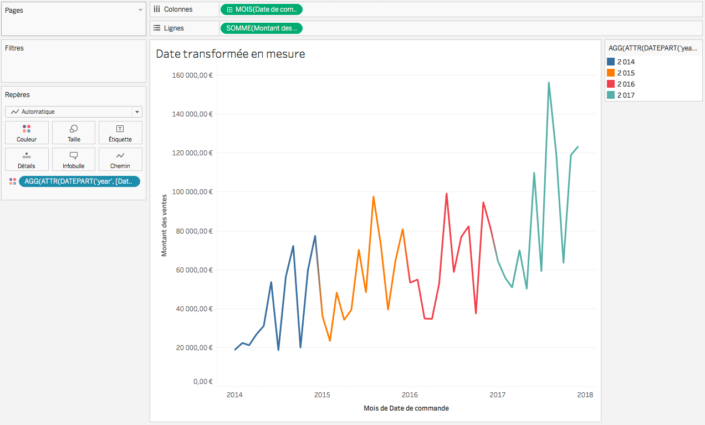
 Un autre exemple : les nuages de points. Lorsque l'on dépose les deux mesures que l'on souhaite comparer en Lignes et Colonnes on obtient un seul point. Il correspond à l'agrégation complète de chaque mesure. En déposant une dimension sur un des attributs de la fiche des repères, on obtiendra autant de points que l'on a de valeurs dans le champ. La dimension partitionne depuis la fiche des repères.Enfin Détail de la fiche des repères permettra de mettre des champs dont on aura besoin pour d'autres fonctionnalisés de l'outil comme les lignes de référence.
Un autre exemple : les nuages de points. Lorsque l'on dépose les deux mesures que l'on souhaite comparer en Lignes et Colonnes on obtient un seul point. Il correspond à l'agrégation complète de chaque mesure. En déposant une dimension sur un des attributs de la fiche des repères, on obtiendra autant de points que l'on a de valeurs dans le champ. La dimension partitionne depuis la fiche des repères.Enfin Détail de la fiche des repères permettra de mettre des champs dont on aura besoin pour d'autres fonctionnalisés de l'outil comme les lignes de référence. Par contre on ne s’arrête pas là, il faut ensuite cliquer sur un tableau de bord ou une feuille afin qu’une boite contextuelle indiquant le lieu où l’on souhaite enregistrer le fichier s’ouvre. Ce n’est qu’à ce moment là que le fichier est créé, en fonction de la base et de la quantité de données, cette étape peut être plus ou moins longue... peut être le bon moment pour une petite pause café ou thé ;-) mais vous verrez c’est du temps bien investi pour la suite!Un dernier petit conseil pour cette première partie de post, je vous conseille de vous créer un classeur compilant les Trucs et Astuces que vous trouverez sur le net. Cette technique a le double avantage de vous forcer à vous entrainer et à vous créer une bibliothèque de techniques réutilisables avec vos propres mots en légende. Le plus simple est d'utiliser la base mon hypermarché installée de base avec votre version de Tableau.Un petit aperçu du mien ;-)
Par contre on ne s’arrête pas là, il faut ensuite cliquer sur un tableau de bord ou une feuille afin qu’une boite contextuelle indiquant le lieu où l’on souhaite enregistrer le fichier s’ouvre. Ce n’est qu’à ce moment là que le fichier est créé, en fonction de la base et de la quantité de données, cette étape peut être plus ou moins longue... peut être le bon moment pour une petite pause café ou thé ;-) mais vous verrez c’est du temps bien investi pour la suite!Un dernier petit conseil pour cette première partie de post, je vous conseille de vous créer un classeur compilant les Trucs et Astuces que vous trouverez sur le net. Cette technique a le double avantage de vous forcer à vous entrainer et à vous créer une bibliothèque de techniques réutilisables avec vos propres mots en légende. Le plus simple est d'utiliser la base mon hypermarché installée de base avec votre version de Tableau.Un petit aperçu du mien ;-)
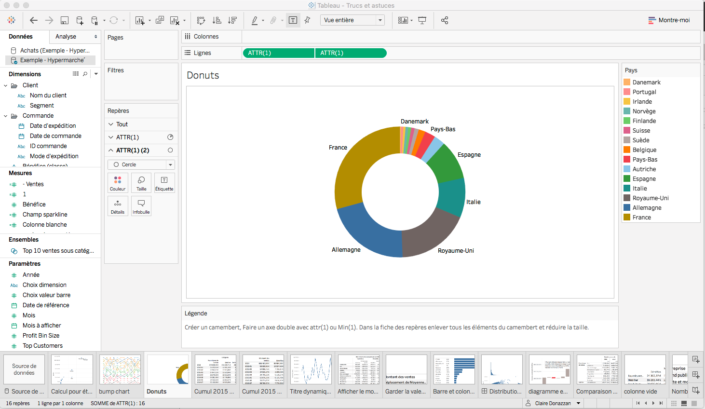
1. Discret et Continu
Ces deux notions sont fondamentales pour avoir une vraie compréhension de Tableau, et ces deux notions théoriques correspondent à la couleur des champs que l'on dépose dans les visualisations, le bleu correspondant aux valeurs discrètes et le vert aux valeurs continues. J'ai résumé leurs caractéristiques dans le tableau suivant: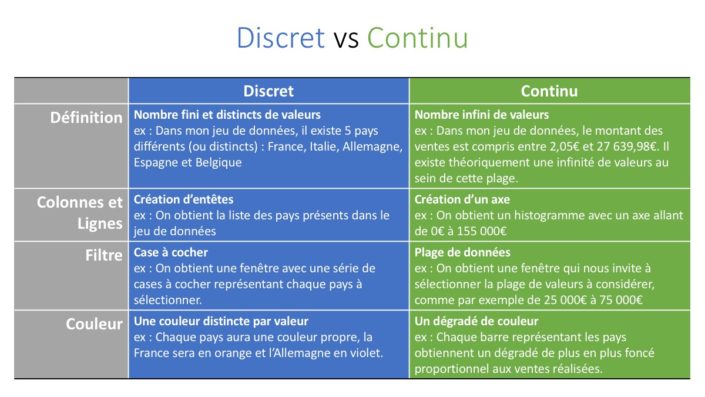 Un article de Tom Brown, le fondateur de The Information Lab en Grande-Bretagne, m'a beaucoup aidé pour la compréhension de ces deux notions, vous trouverez le lien ici.
Un article de Tom Brown, le fondateur de The Information Lab en Grande-Bretagne, m'a beaucoup aidé pour la compréhension de ces deux notions, vous trouverez le lien ici.2. Dimensions et Mesures
On croit souvent à tord que les Dimensions sont bleues et les Mesures vertes. Comme nous venons de le voir ci-avant, ce n'est pas le cas.Les Dimensions permettent de partitionner (ou peut dire également séparer, diviser, fractionner...) une vue, les données sont utilisées telles quelles pour fractionner les mesures.Les Mesures par contre, vont toujours faire appel à une AGRÉGATION telle que la somme (par défaut quand on dépose un champ), ou à l'intérieur d'un champ calculé. Il suffit de regarder attentivement les champs lorsque qu'ils sont sur une visualisation.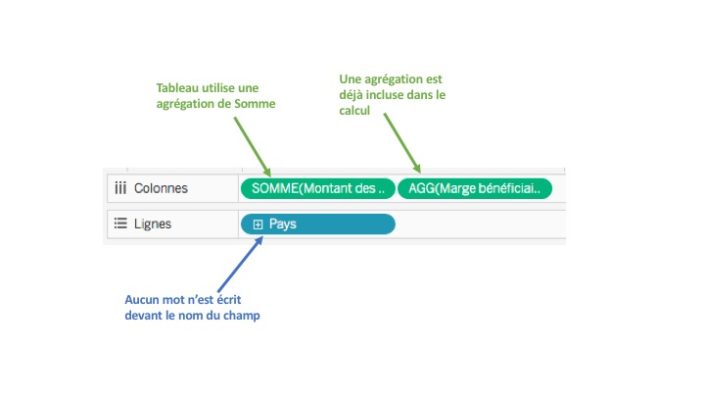 Une autre façon de le voir est de considérer l'évolution des ventes par mois, et de mettre la date de commande en couleur, on obtient le résultat suivant :
Une autre façon de le voir est de considérer l'évolution des ventes par mois, et de mettre la date de commande en couleur, on obtient le résultat suivant :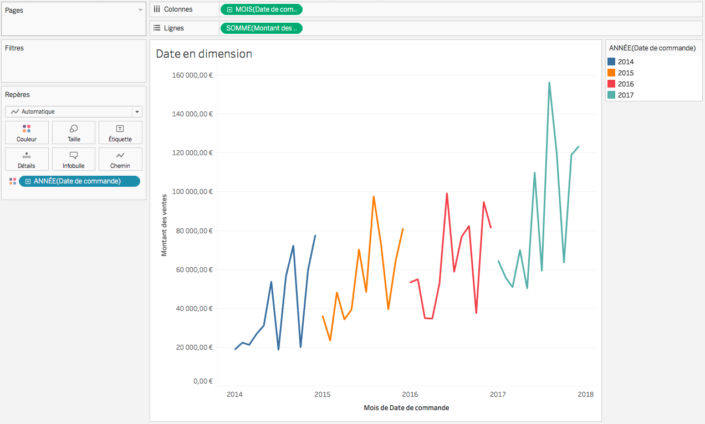 Vous observez que la courbe est partitionnée (fractionnée) en 4 sous-courbes, une par année. Cela est dû au fait que le champ date de commande est une dimension.Si je voulais au contraire faire en sorte que tous les points soient 'attachés' tout en gardant des couleurs distinctes, il est alors nécessaire de mettre une mesure discrète en couleur. Pour ce faire, il est possible de transformer de façon ad hoc l'année de date de commande. Pour cela, il suffit de double cliquer sur le champ Année, (d'ailleurs vous verrez apparaitre la requête que Tableau envoie à la source de donnée), d'écrire ATTR(Expression de Tableau) (c'est une fonction d'agrégation), et de choisir discret dans les options car on souhaite des couleurs distinctes. On obtient cette formule: ATTR(DATEPART('year', [Date de commande])) et le résultat suivant :
Vous observez que la courbe est partitionnée (fractionnée) en 4 sous-courbes, une par année. Cela est dû au fait que le champ date de commande est une dimension.Si je voulais au contraire faire en sorte que tous les points soient 'attachés' tout en gardant des couleurs distinctes, il est alors nécessaire de mettre une mesure discrète en couleur. Pour ce faire, il est possible de transformer de façon ad hoc l'année de date de commande. Pour cela, il suffit de double cliquer sur le champ Année, (d'ailleurs vous verrez apparaitre la requête que Tableau envoie à la source de donnée), d'écrire ATTR(Expression de Tableau) (c'est une fonction d'agrégation), et de choisir discret dans les options car on souhaite des couleurs distinctes. On obtient cette formule: ATTR(DATEPART('year', [Date de commande])) et le résultat suivant :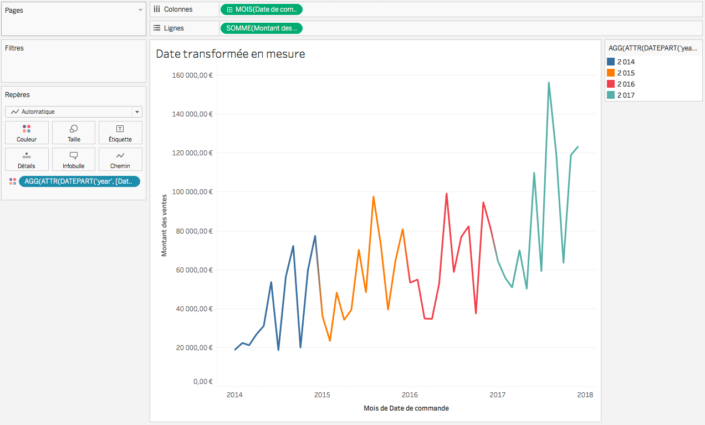
3. Nom de mesures et valeurs de mesures
A chaque fois que l'on importe de nouvelles données, Tableau génère automatiquement certains champs. On les remarque facilement, car ils sont toujours à la fin des dimensions et des mesures en italique. Parmi ces champs on y trouve Noms de mesures et Valeurs de mesures. Ces champs sont utilisés par Tableau pour différents types de graphiques comme par exemple les tableaux de chiffres, les axes doubles ou encore les graphes combinés. La plupart du temps Tableau va les générer automatiquement, mais il est important de comprendre ce qu'ils sont pour personnaliser vos visualisations au plus près de vos envies.Comme nous l'avons vu plus haut les mesures ne permettent pas de créer des entêtes, elles génèrent des axes. Cependant le label de la mesure (ou le nom de la mesure...) est nécessaire lors de la construction de tableau de chiffres pour les colonnes par exemple. Il faut donc un champ discret qui représente nos mesures. Ce champ s'appelle Noms de mesures.Il est aussi possible de voir les choses de la manière suivante : si l'on regarde l'ensemble des mesures d'une base, nous en trouvons toujours un nombre fini, et chaque mesure est distincte les unes des autres. C'est la raison pour laquelle Noms de mesures est un champ discret.Par contre n'oubliez pas d'associer Noms de mesures avec Valeurs de mesures sinon Tableau ne pourra pas associer les bonnes valeurs avec les bons champs.4. A quoi sert la fiche des repères ?
La fiche des repères permet de contrôler le type de représentation que l'on souhaite.Prenons un exemple simple : bien souvent dans un tableau de chiffres on souhaite 'colorier' le fond de la cellule. Premier réflexe on met la mesure que l'on souhaite illustrer sur couleur dans la fiche des repères. Et là on arrive au résultat suivant : ce sont les chiffres en eux mêmes qui sont en couleur.Pourquoi? Tout simplement parce que la fiche des repères se trouve sur texte. Essayons de changer le type de repère sur carré. On obtient alors toute une gamme de carrés/rectangles colorés sur lesquels sont 'collés' des étiquettes de chiffres. Un autre exemple : les nuages de points. Lorsque l'on dépose les deux mesures que l'on souhaite comparer en Lignes et Colonnes on obtient un seul point. Il correspond à l'agrégation complète de chaque mesure. En déposant une dimension sur un des attributs de la fiche des repères, on obtiendra autant de points que l'on a de valeurs dans le champ. La dimension partitionne depuis la fiche des repères.Enfin Détail de la fiche des repères permettra de mettre des champs dont on aura besoin pour d'autres fonctionnalisés de l'outil comme les lignes de référence.
Un autre exemple : les nuages de points. Lorsque l'on dépose les deux mesures que l'on souhaite comparer en Lignes et Colonnes on obtient un seul point. Il correspond à l'agrégation complète de chaque mesure. En déposant une dimension sur un des attributs de la fiche des repères, on obtiendra autant de points que l'on a de valeurs dans le champ. La dimension partitionne depuis la fiche des repères.Enfin Détail de la fiche des repères permettra de mettre des champs dont on aura besoin pour d'autres fonctionnalisés de l'outil comme les lignes de référence.5. Pourquoi faire un extrait de données ?
Lors de mes études en Supply Chain, nous avions étudié les goulets d’étranglement et la rapidité des chaînes de production grâce à un livre que je recommande vivement« Le but » de Eliyahu M. Goldratt . On suit les pérégrinations de M. Rogo dans sa mission de remettre à flot une usine de production. Les mêmes causes ayant les mêmes effets, il se rend compte au cours d’une randonnée pédestre que le groupe ne pourra jamais aller plus vite que le maillon le plus faible.Il en va de même sur Tableau.En effet, Tableau est un générateur de requêtes et envoie une très grosse partie des calculs au moteur de calcul de la base. C'est ainsi que bien souvent on se rend compte que le maillon faible est la base de données. Quand on réalise cela la première fois, on sent le désespoir monter... « Jamais je ne pourrais changer de base de données » ou « haha mais je fais comment, j’ai besoin de trois années d’historique même si Excel n’arrive pas à le faire... »Tableau a la solution : la création d’extrait. Tout simplement, on crée une copie complète de sa base à un instant t. Pour se faire, il suffit d’aller sur l’onglet source de données, puis de cliquer sur extraire en haut à droite. Par contre on ne s’arrête pas là, il faut ensuite cliquer sur un tableau de bord ou une feuille afin qu’une boite contextuelle indiquant le lieu où l’on souhaite enregistrer le fichier s’ouvre. Ce n’est qu’à ce moment là que le fichier est créé, en fonction de la base et de la quantité de données, cette étape peut être plus ou moins longue... peut être le bon moment pour une petite pause café ou thé ;-) mais vous verrez c’est du temps bien investi pour la suite!Un dernier petit conseil pour cette première partie de post, je vous conseille de vous créer un classeur compilant les Trucs et Astuces que vous trouverez sur le net. Cette technique a le double avantage de vous forcer à vous entrainer et à vous créer une bibliothèque de techniques réutilisables avec vos propres mots en légende. Le plus simple est d'utiliser la base mon hypermarché installée de base avec votre version de Tableau.Un petit aperçu du mien ;-)
Par contre on ne s’arrête pas là, il faut ensuite cliquer sur un tableau de bord ou une feuille afin qu’une boite contextuelle indiquant le lieu où l’on souhaite enregistrer le fichier s’ouvre. Ce n’est qu’à ce moment là que le fichier est créé, en fonction de la base et de la quantité de données, cette étape peut être plus ou moins longue... peut être le bon moment pour une petite pause café ou thé ;-) mais vous verrez c’est du temps bien investi pour la suite!Un dernier petit conseil pour cette première partie de post, je vous conseille de vous créer un classeur compilant les Trucs et Astuces que vous trouverez sur le net. Cette technique a le double avantage de vous forcer à vous entrainer et à vous créer une bibliothèque de techniques réutilisables avec vos propres mots en légende. Le plus simple est d'utiliser la base mon hypermarché installée de base avec votre version de Tableau.Un petit aperçu du mien ;-)